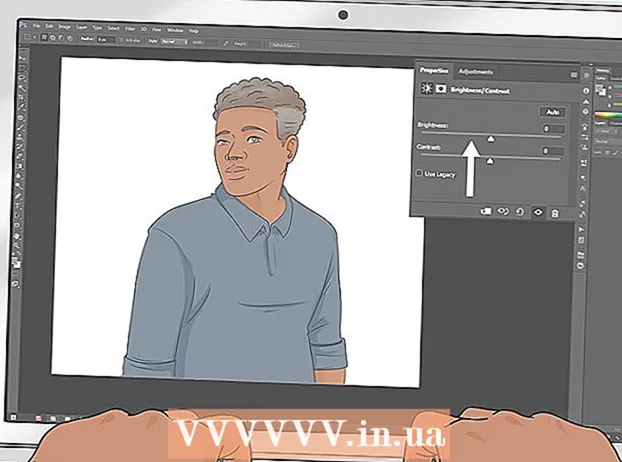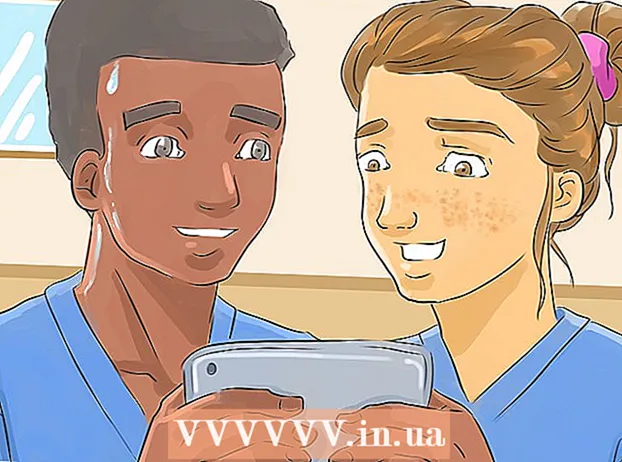Автор:
Janice Evans
Дата Створення:
26 Липня 2021
Дата Оновлення:
16 Вересень 2024

Зміст
У цій статті ми розповімо вам, як з'ясувати, який обсяг оперативної пам'яті (ОЗП) на комп'ютері займає програма або група програм. Це можна зробити в Windows і macOS.
кроки
Метод 1 з 2: У Windows
 1 Запустіть потрібні програми. На комп'ютері повинні бути встановлені всі програми, щоб ви могли перевірити, який обсяг ОЗУ вони займають.
1 Запустіть потрібні програми. На комп'ютері повинні бути встановлені всі програми, щоб ви могли перевірити, який обсяг ОЗУ вони займають. - Наприклад, щоб з'ясувати, який обсяг ОЗУ займає веб-браузер, OBS Studio і відеогра, запустіть ці три програми.
 2 Відкрийте меню досвідченого користувача. Для цього клацніть правою кнопкою миші по значку «Пуск»
2 Відкрийте меню досвідченого користувача. Для цього клацніть правою кнопкою миші по значку «Пуск»  . З'явиться спливаюче меню.
. З'явиться спливаюче меню. - Також можна натиснути ⊞ Win+X, Щоб відкрити меню досвідченого користувача.
- Якщо у вас є програма, яку не можна згорнути, не вийшовши з неї, натисніть Alt+Ctrl+Esc і пропустіть наступний крок.
 3 клацніть по Диспетчер завдань. Ця опція знаходиться посередині спливаючого меню.
3 клацніть по Диспетчер завдань. Ця опція знаходиться посередині спливаючого меню.  4 Перейдіть на вкладку продуктивність. Вона знаходиться у верхній частині вікна диспетчера задач.
4 Перейдіть на вкладку продуктивність. Вона знаходиться у верхній частині вікна диспетчера задач.  5 клацніть по пам'ять. Ви знайдете цю опцію в лівій частині вікна диспетчера задач. Так ви дізнаєтеся, який обсяг ОЗУ зайнятий в даний момент часу.
5 клацніть по пам'ять. Ви знайдете цю опцію в лівій частині вікна диспетчера задач. Так ви дізнаєтеся, який обсяг ОЗУ зайнятий в даний момент часу.  6 Знайдіть використовуваний і доступний обсяги пам'яті. Прокрутіть вниз до нижньої частини вікна, а потім подивіться на цифри в розділах «Використовується» та «Доступно» - ви дізнаєтеся, скільки пам'яті використовується і скільки вільно.
6 Знайдіть використовуваний і доступний обсяги пам'яті. Прокрутіть вниз до нижньої частини вікна, а потім подивіться на цифри в розділах «Використовується» та «Доступно» - ви дізнаєтеся, скільки пам'яті використовується і скільки вільно. - Також можна подивитися на форму графіка посередині сторінки, щоб з'ясувати, який обсяг ОЗУ використовується.
Метод 2 з 2: У macOS
 1 Запустіть потрібні програми. На комп'ютері повинні бути встановлені всі програми, щоб ви перевірили, який обсяг ОЗУ вони займають.
1 Запустіть потрібні програми. На комп'ютері повинні бути встановлені всі програми, щоб ви перевірили, який обсяг ОЗУ вони займають. - Наприклад, щоб з'ясувати, який обсяг ОЗУ займає Safari, QuickTime і GarageBand, запустіть ці три програми.
 2 Відкрийте Spotlight
2 Відкрийте Spotlight  . Натисніть на значок у вигляді лупи в правому верхньому куті екрану. Посередині екрана з'явиться панель пошуку.
. Натисніть на значок у вигляді лупи в правому верхньому куті екрану. Посередині екрана з'явиться панель пошуку.  3 Запустіть Моніторинг системи. Введіть моніторинг системи, А потім двічі клацніть по «Моніторинг системи» в меню, яке з'явиться під панеллю пошуку Spotlight.
3 Запустіть Моніторинг системи. Введіть моніторинг системи, А потім двічі клацніть по «Моніторинг системи» в меню, яке з'явиться під панеллю пошуку Spotlight.  4 Перейдіть на вкладку пам'ять. Вона знаходиться у верхній частині вікна. Відкриється список програм, які в даний момент займають якийсь обсяг ОЗУ.
4 Перейдіть на вкладку пам'ять. Вона знаходиться у верхній частині вікна. Відкриється список програм, які в даний момент займають якийсь обсяг ОЗУ.  5 Знайдіть використовуваний і доступний обсяги пам'яті. У нижній частині вікна ви побачите розділ «Фізична пам'ять» і розділ «Пам'ять, яка використовується». У першому розділі ви знайдете загальний обсяг ОЗУ, а в другому - на наявний обсяг.
5 Знайдіть використовуваний і доступний обсяги пам'яті. У нижній частині вікна ви побачите розділ «Фізична пам'ять» і розділ «Пам'ять, яка використовується». У першому розділі ви знайдете загальний обсяг ОЗУ, а в другому - на наявний обсяг. - Відніміть значення, яке відображається в розділі «Пам'ять, яка використовується», з значення в розділі «Фізична пам'ять», щоб знайти вільний обсяг ОЗУ.
- Також можна подивитися на форму графіка «Пам'ять», щоб з'ясувати, який обсяг ОЗУ використовується.
Поради
- Протестувати оперативну пам'ять на наявність помилок і збоїв можна за допомогою програми MemTest.
попередження
- Якщо якийсь модуль ОЗП працює зі збоями, замініть його на новий, а не просто вийміть з комп'ютера. Краще мати надлишок ОЗУ, щоб система працювала нормально.